VMware 创建一个虚拟机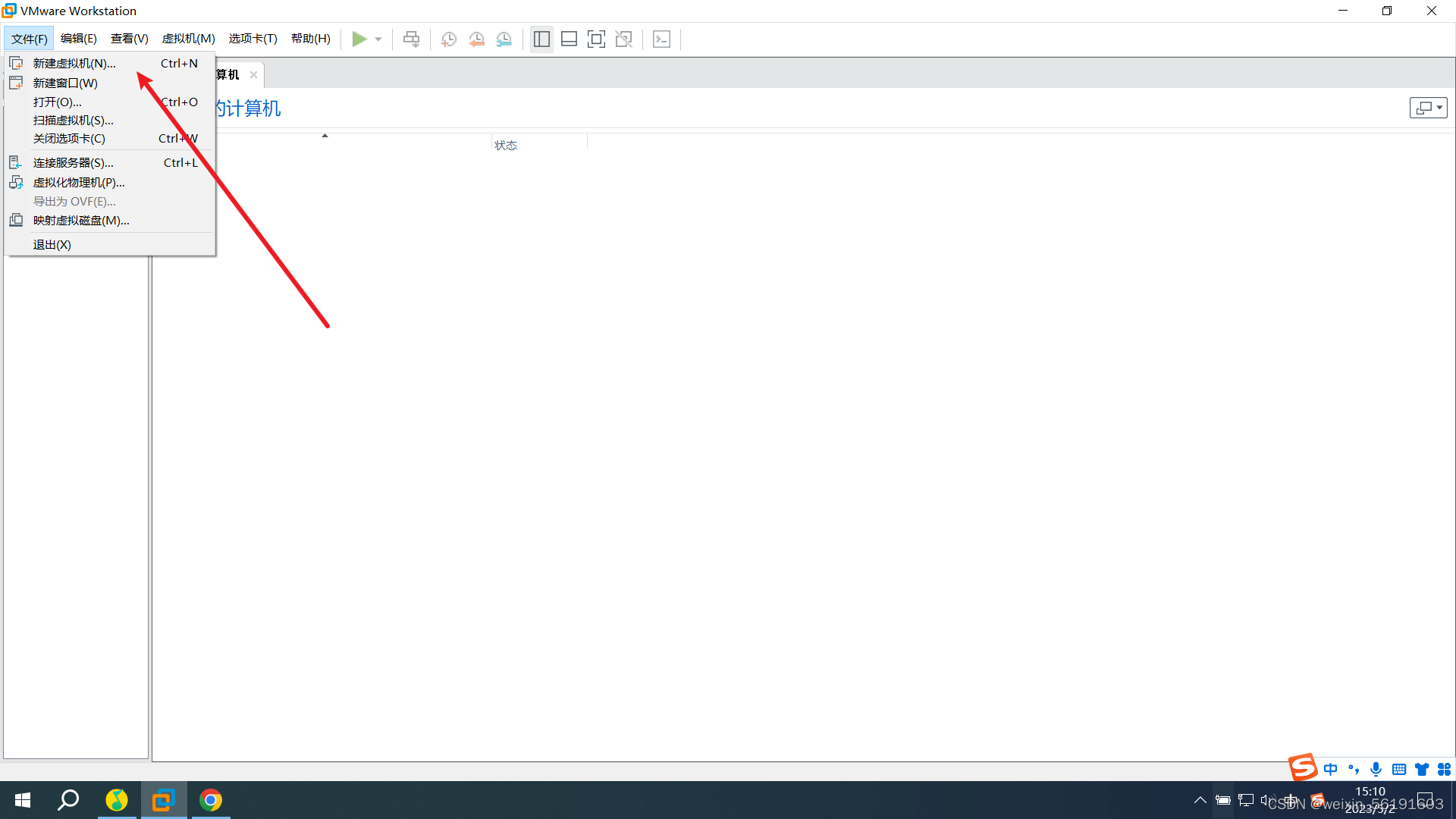
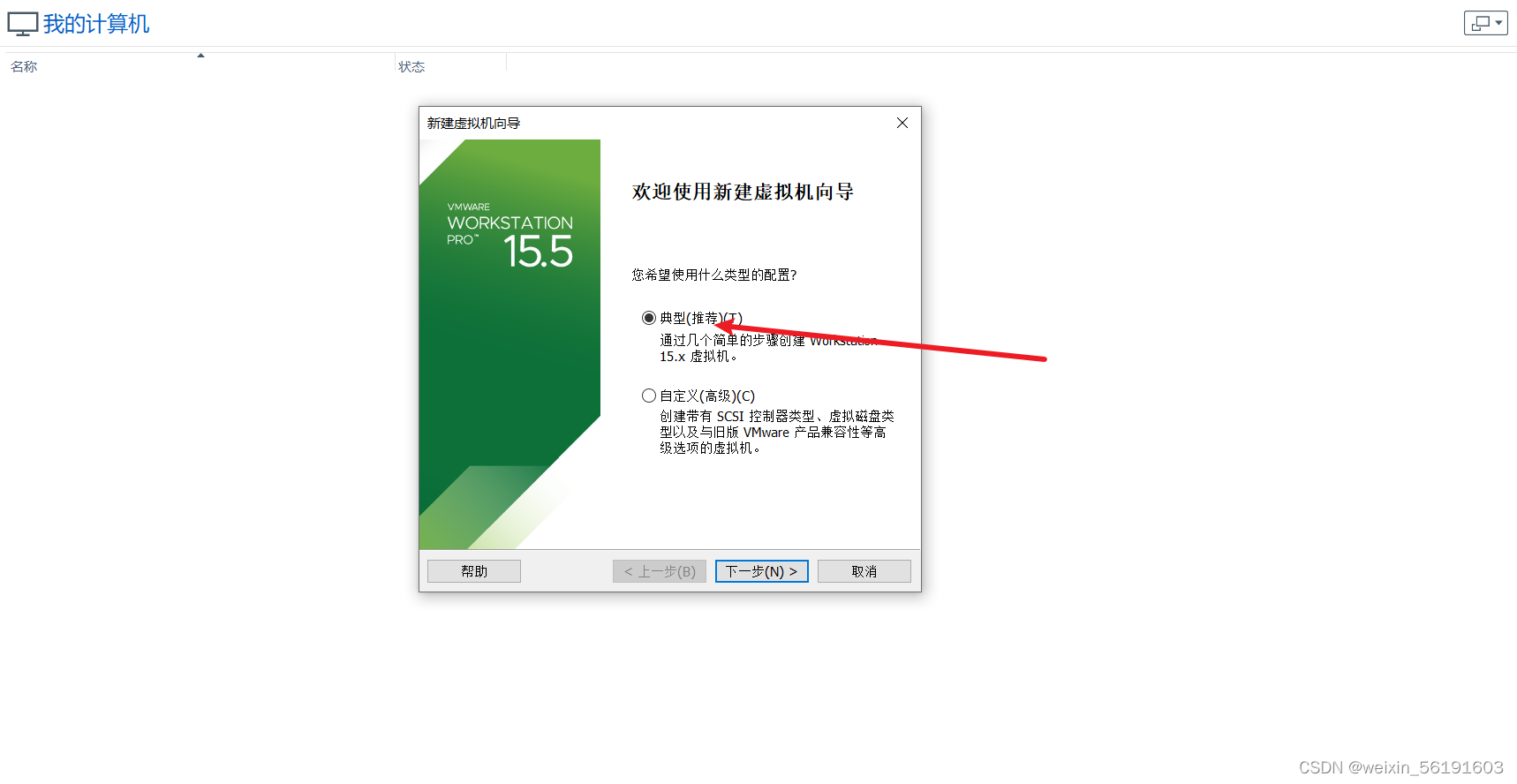
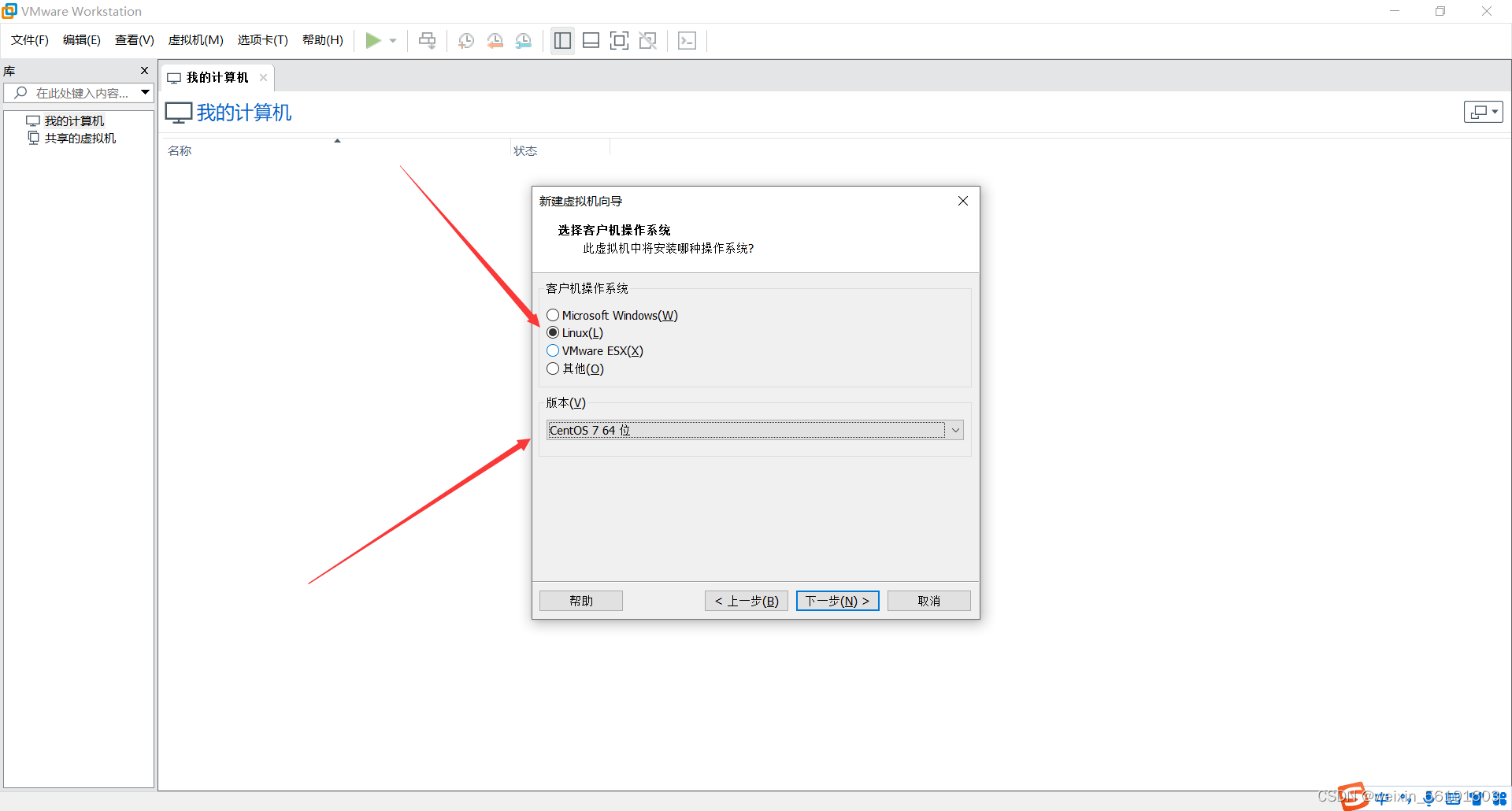
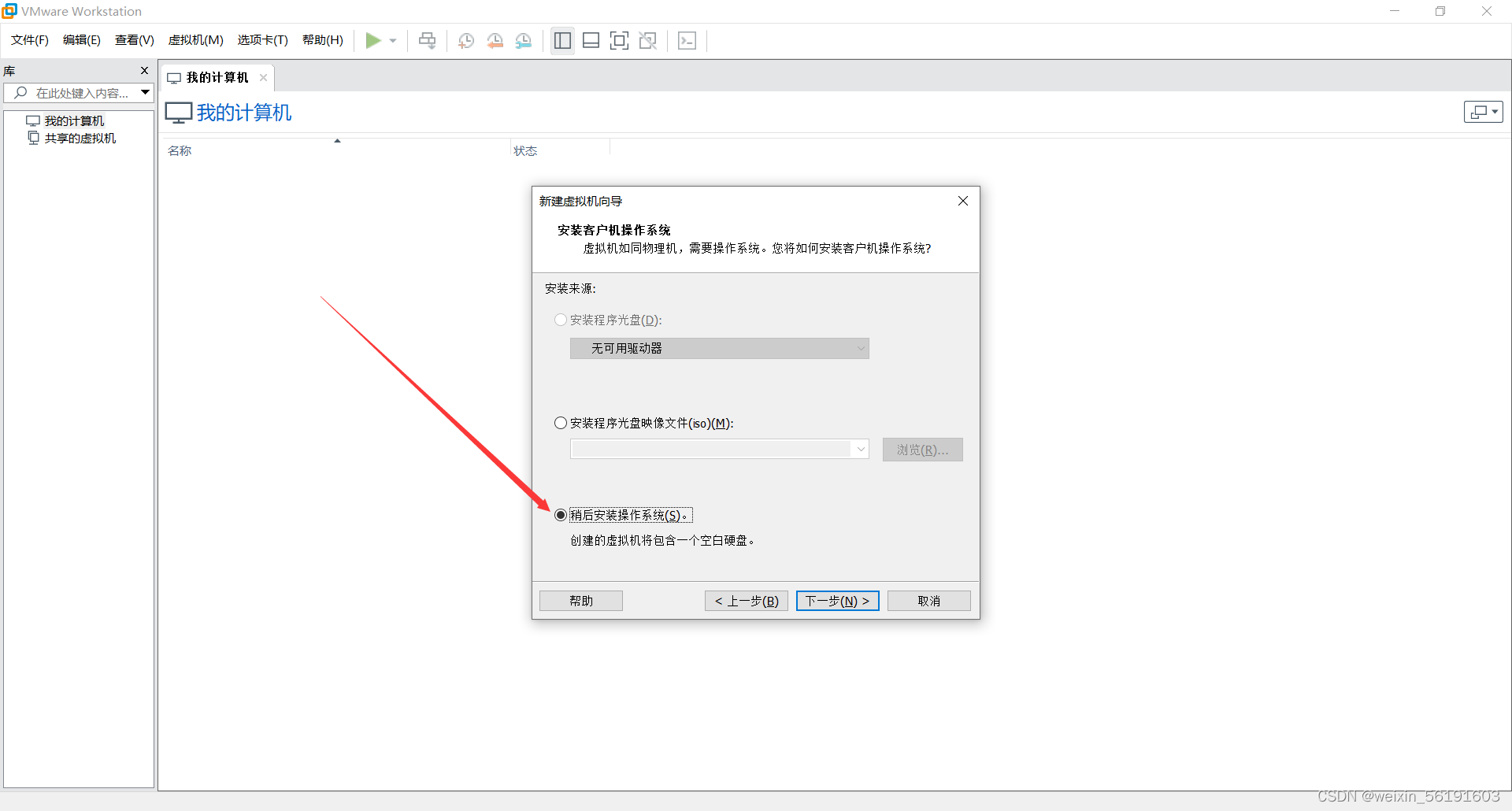
没有下载镜像的前往官网下载统信UOS生态社区 - 打造操作系统创新生态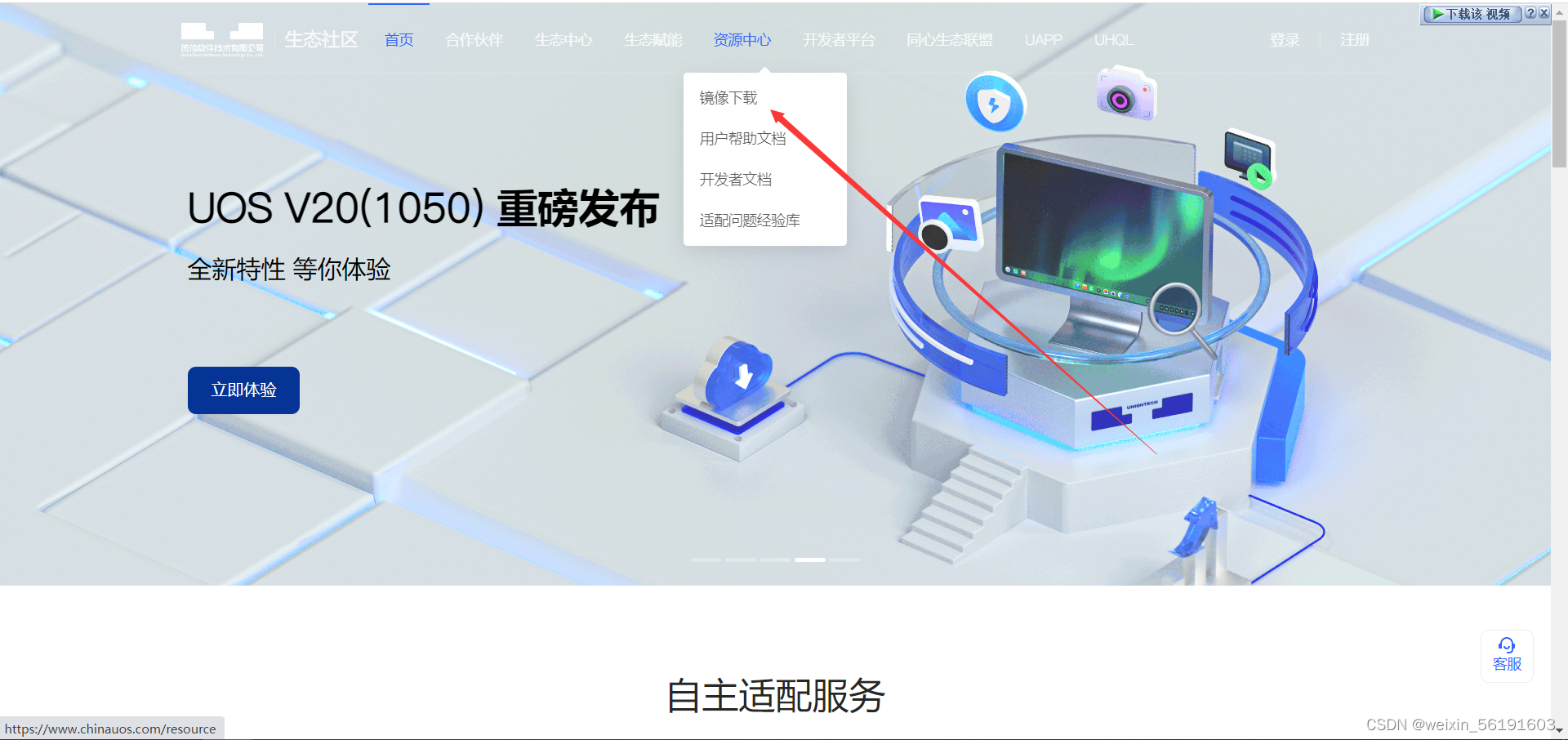
选择服务器免费授权 下载AMD64 1050a 或者1050e都可以
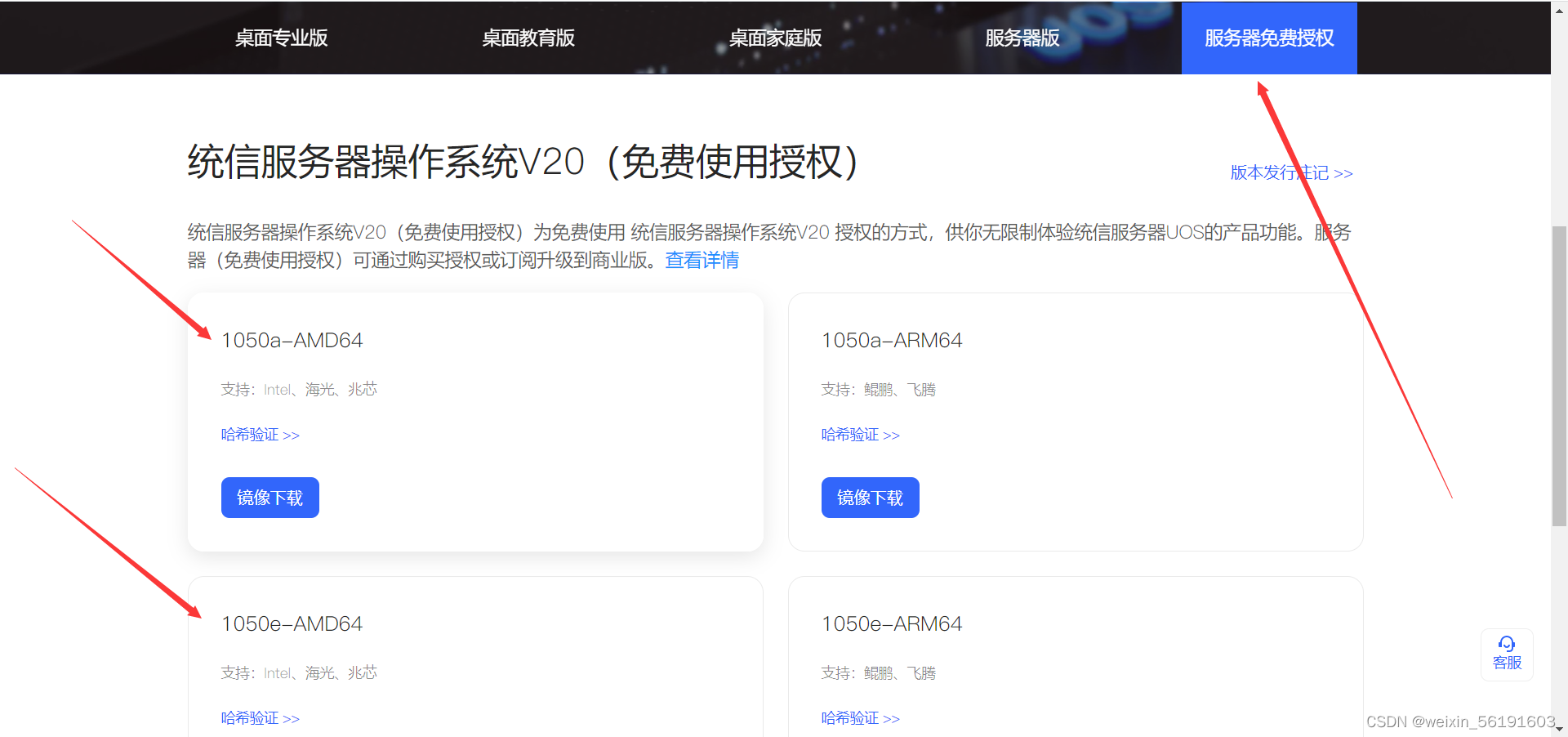
自定义起虚拟机一个名称 修改这个虚拟机存放的位置
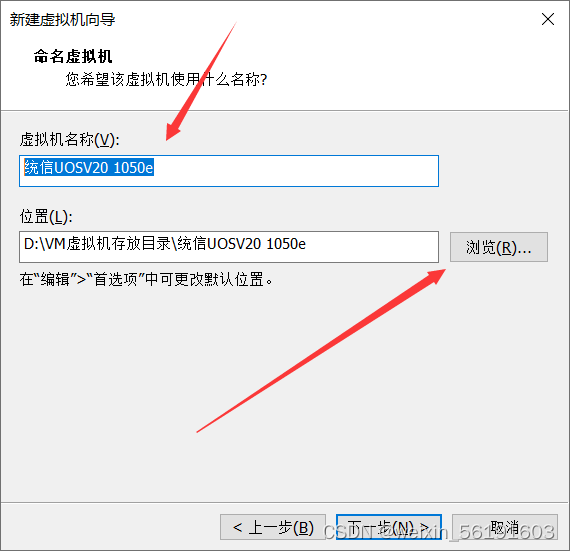
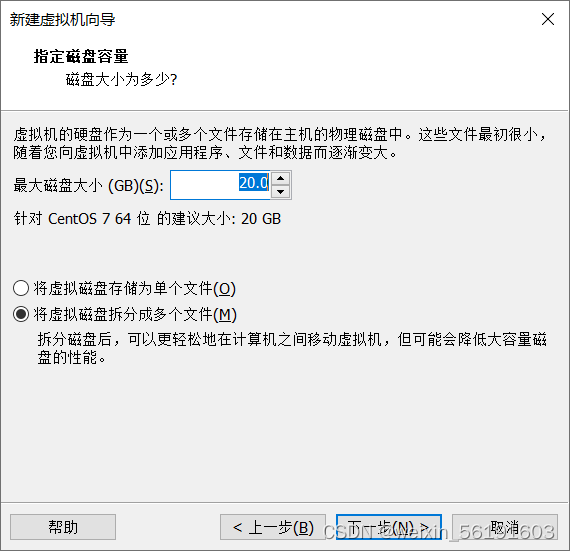
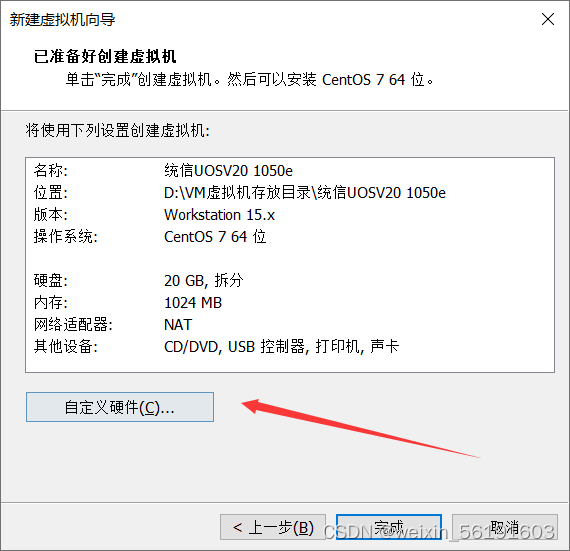
运行内存多的分多点无所谓
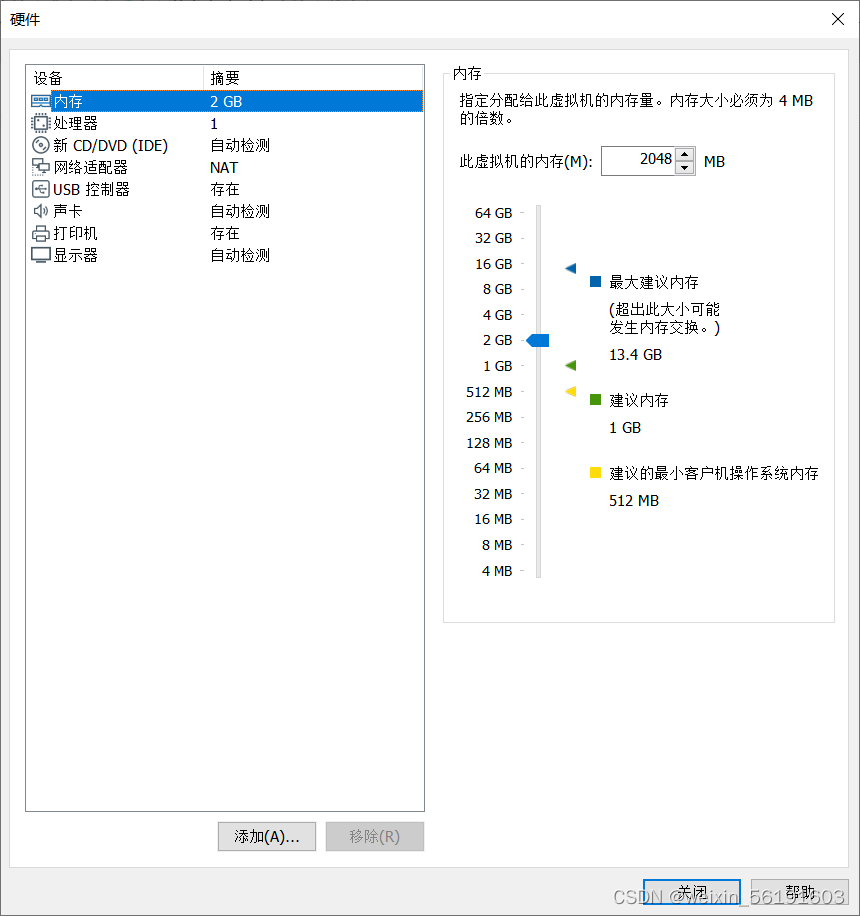
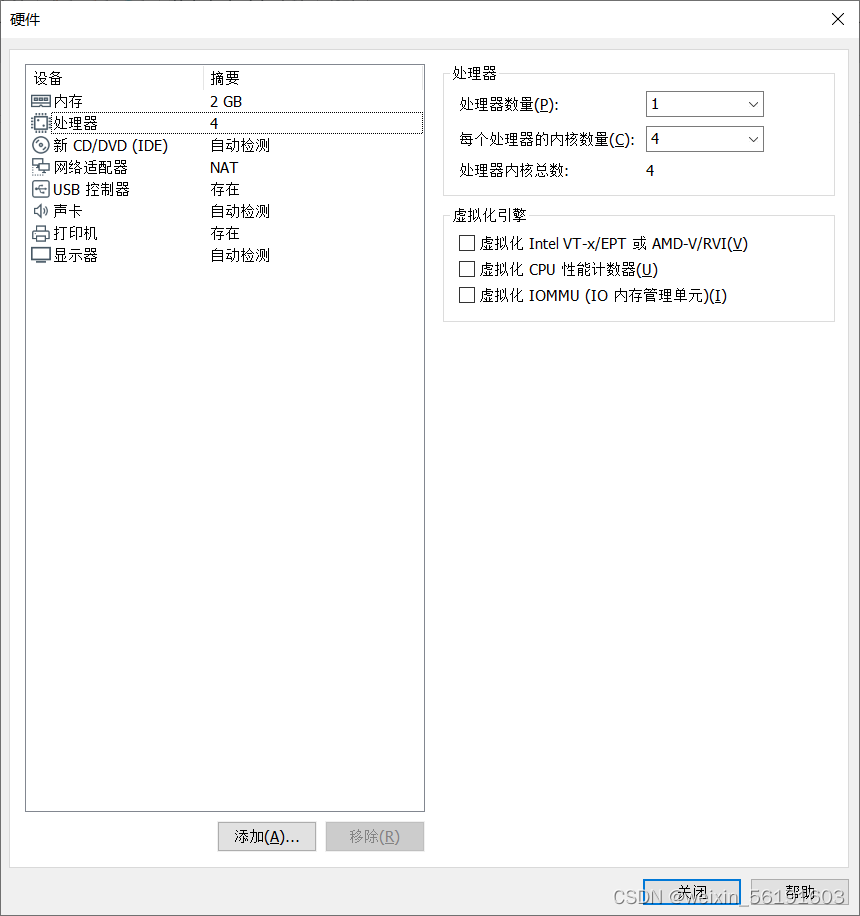
点击CD/DVD 连接 使用ISO映像文件 点浏览 选择在官网下载到的镜像

点击完成
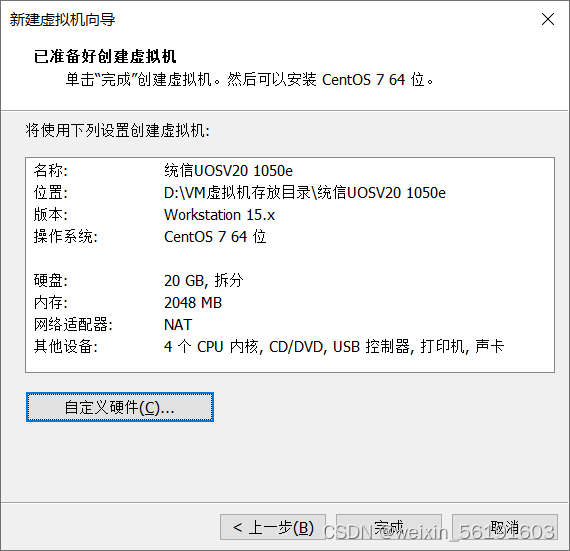
点击开启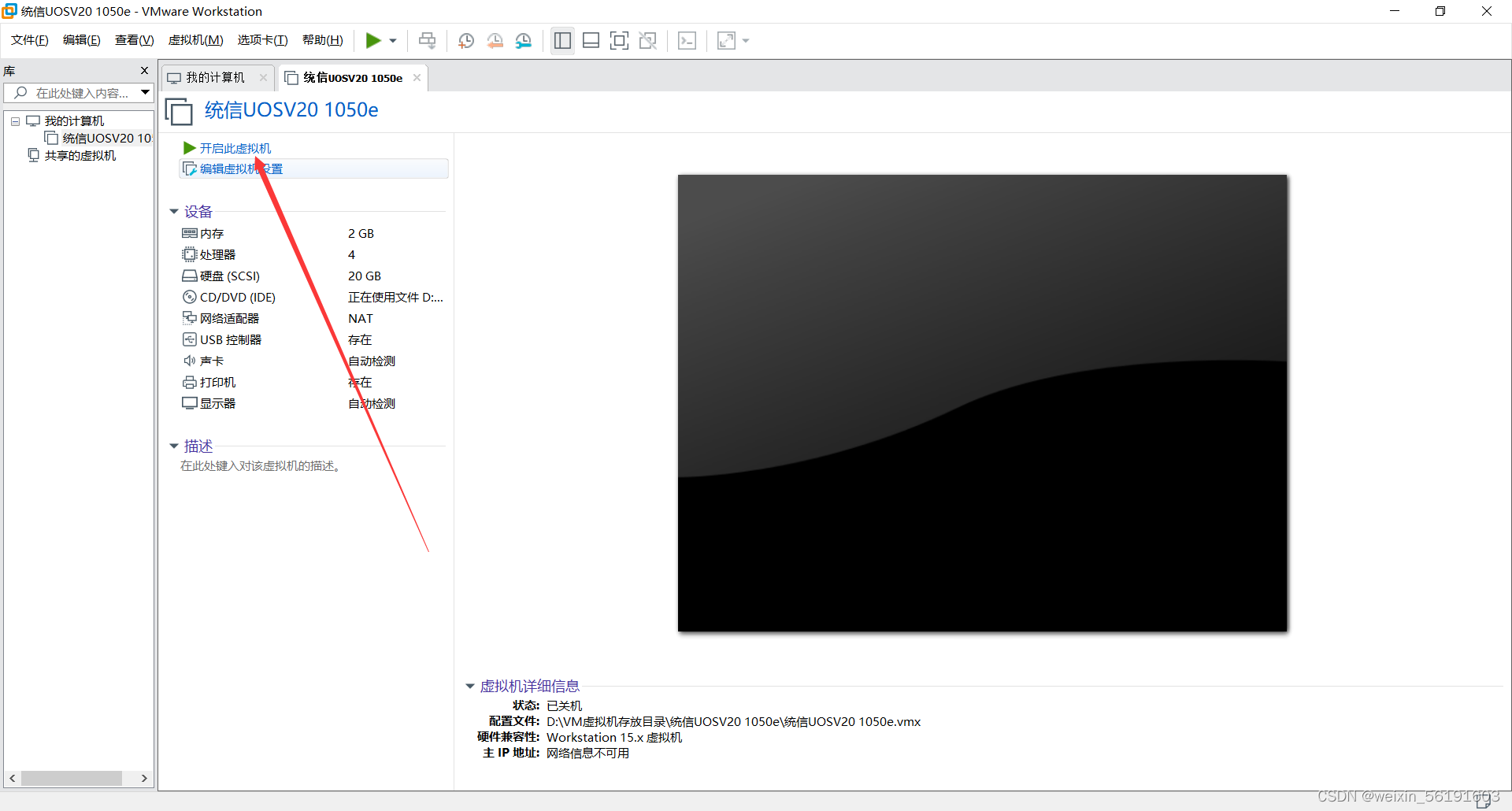
鼠标点击中间黑色区域 然后按键盘的上下建选择 选择第一个带图形化界面安装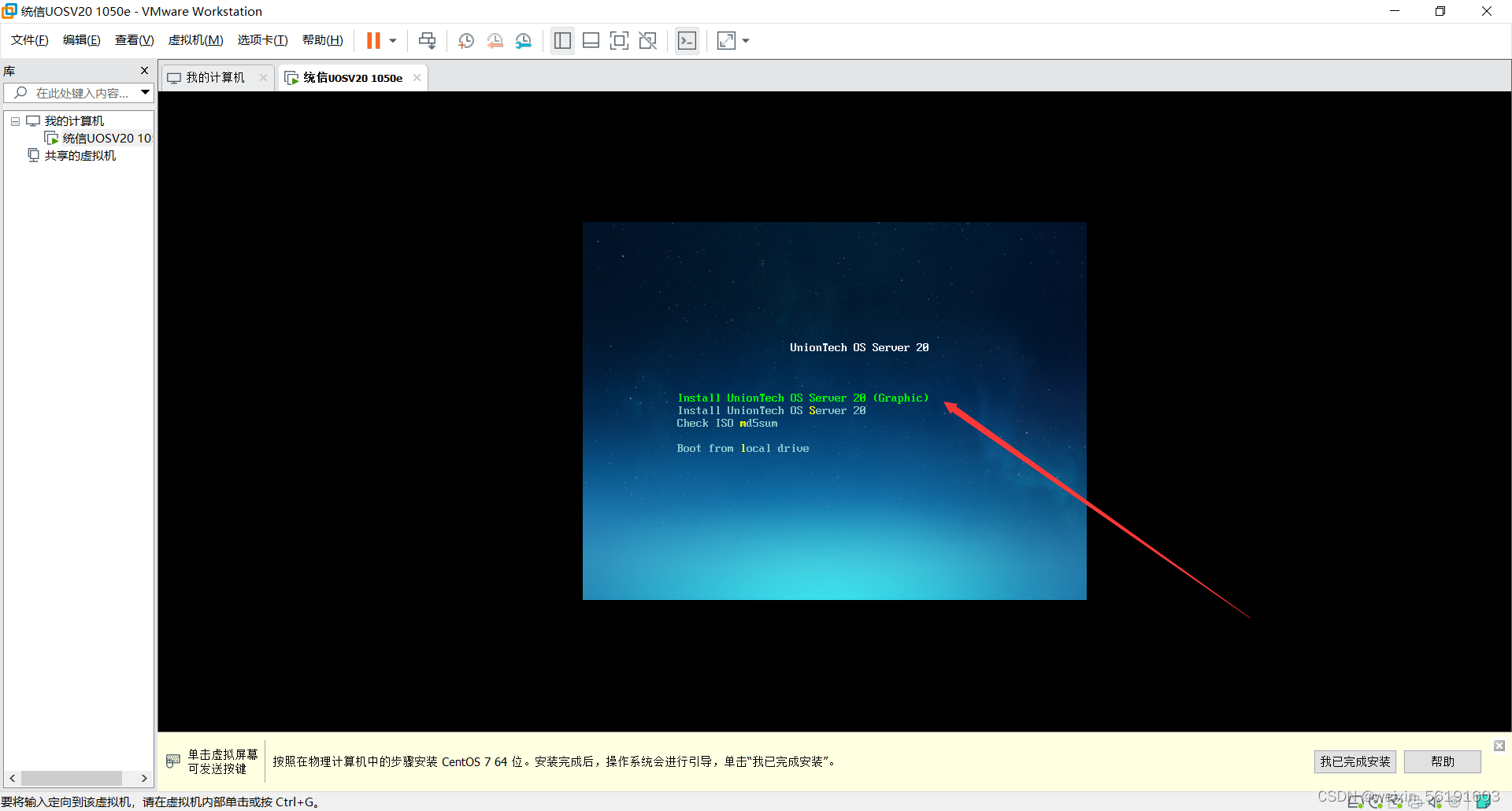
点击继续
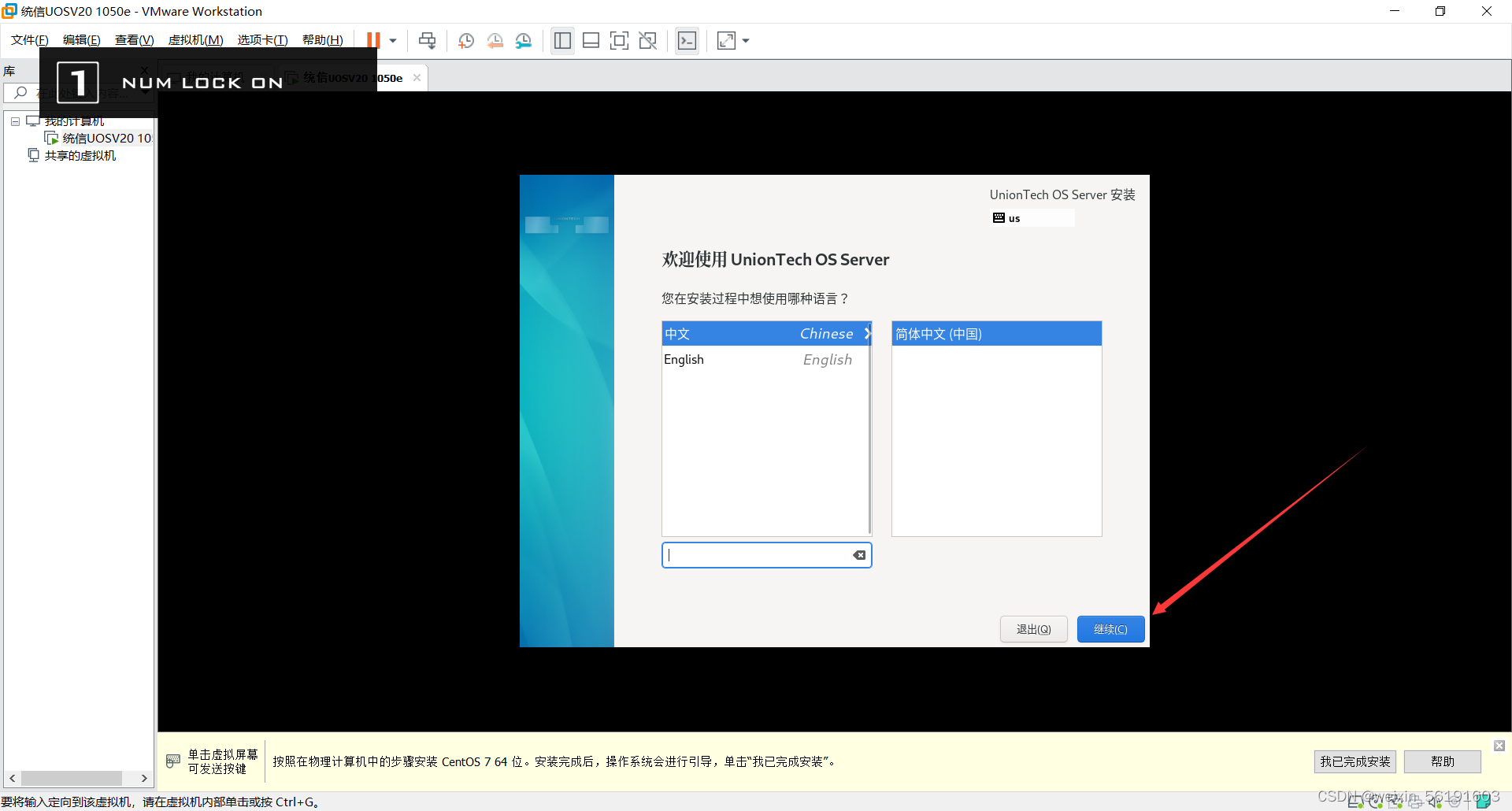
看下方提示需要把所有带感叹号提醒的都点一遍才能完成安装,点击安装目的地,小白不懂的,点,进去以后直接点击左上角的完成。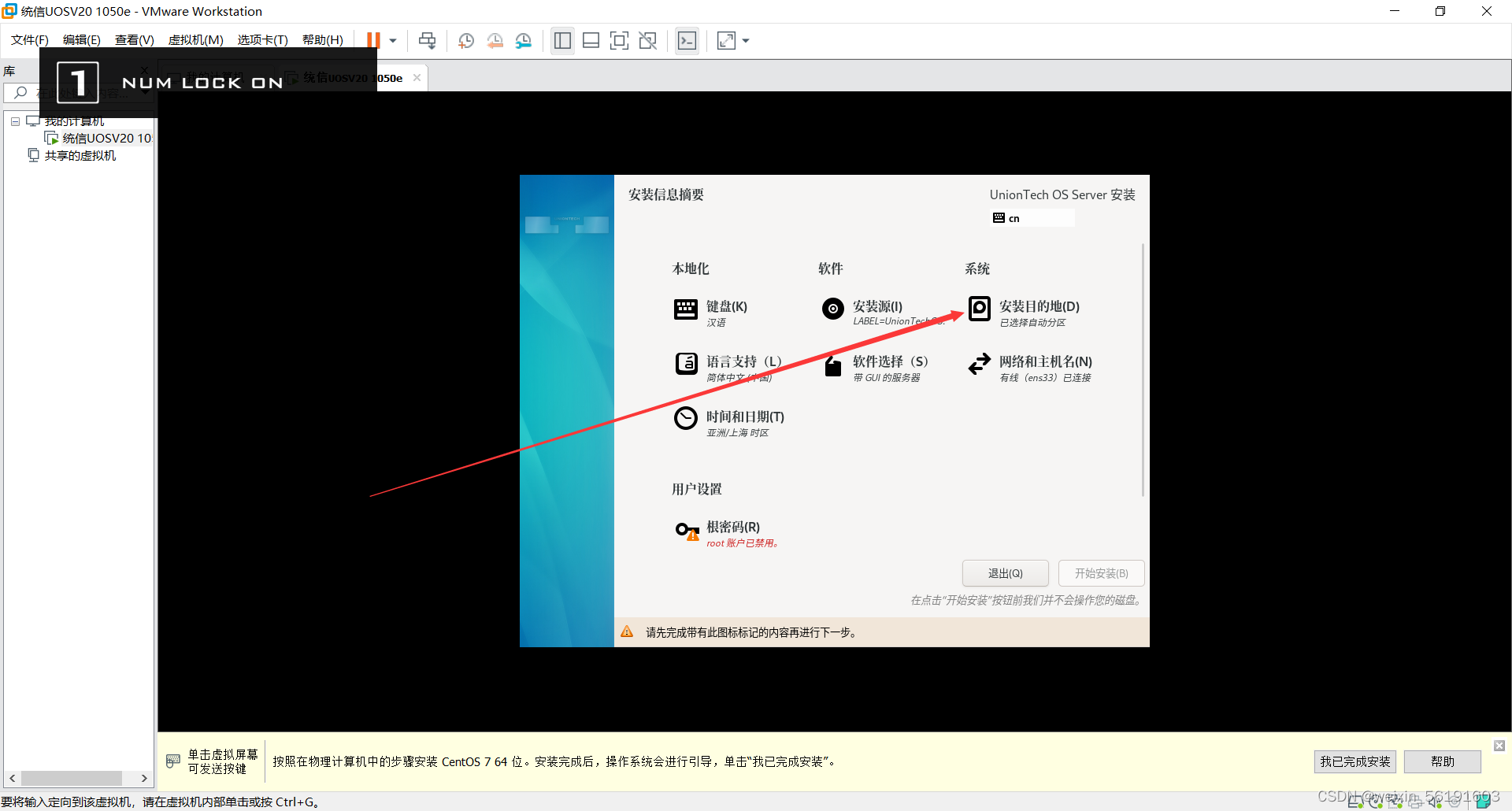
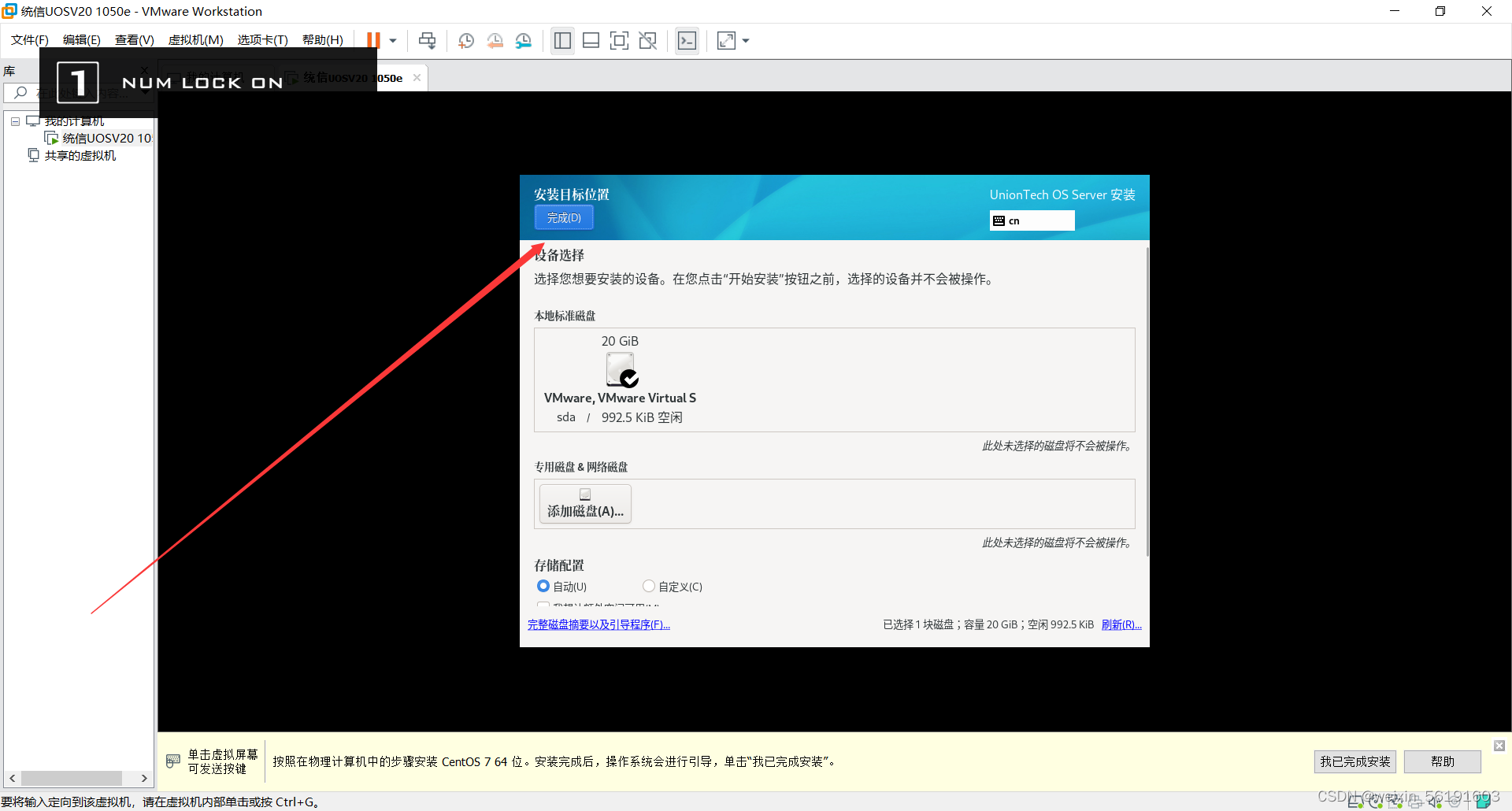
小白选择第一个带图形界面安装沟选一下基本的环境就可以。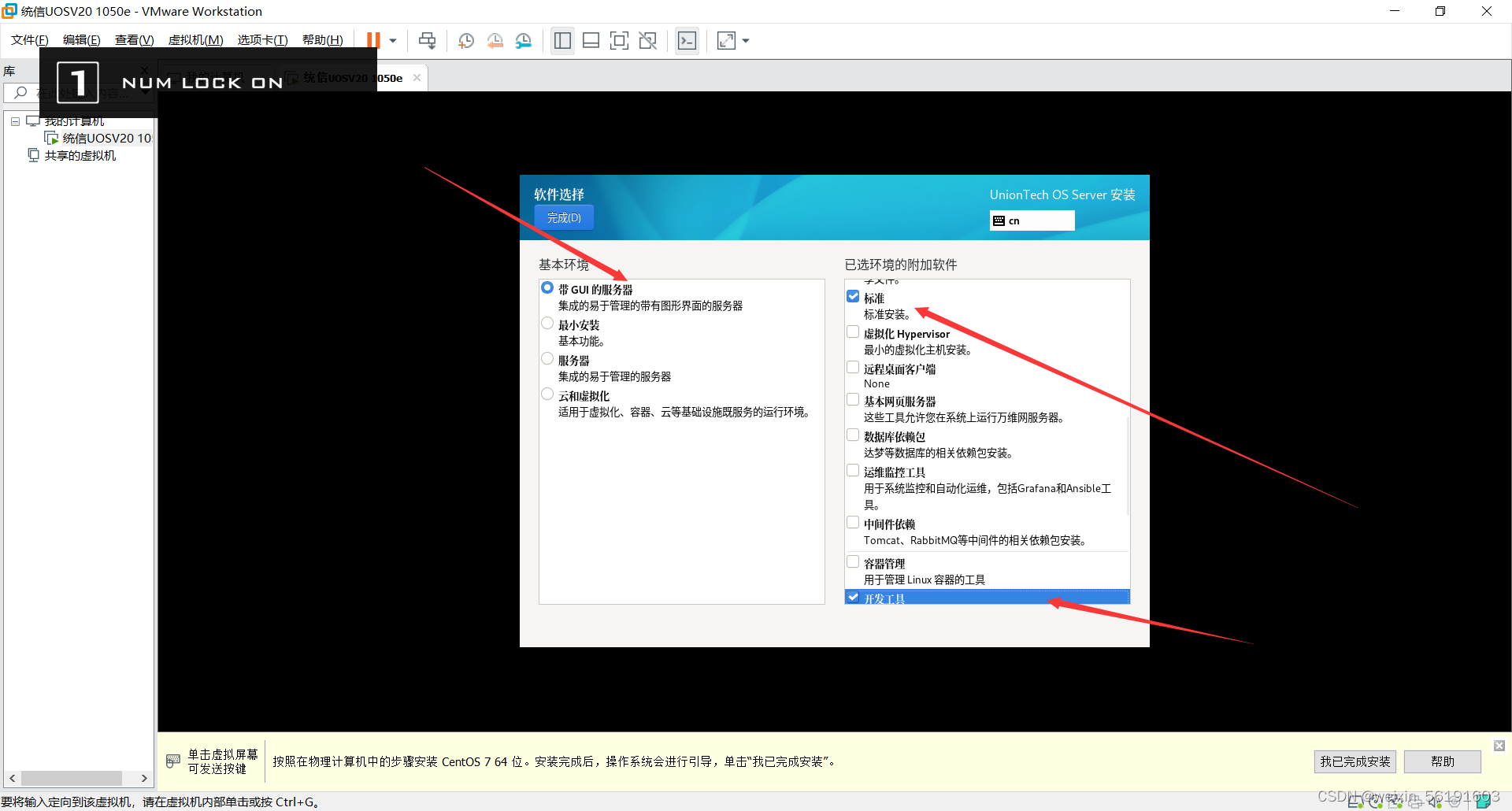
生产环境一般都选择最小安装(没有图形界面)点完成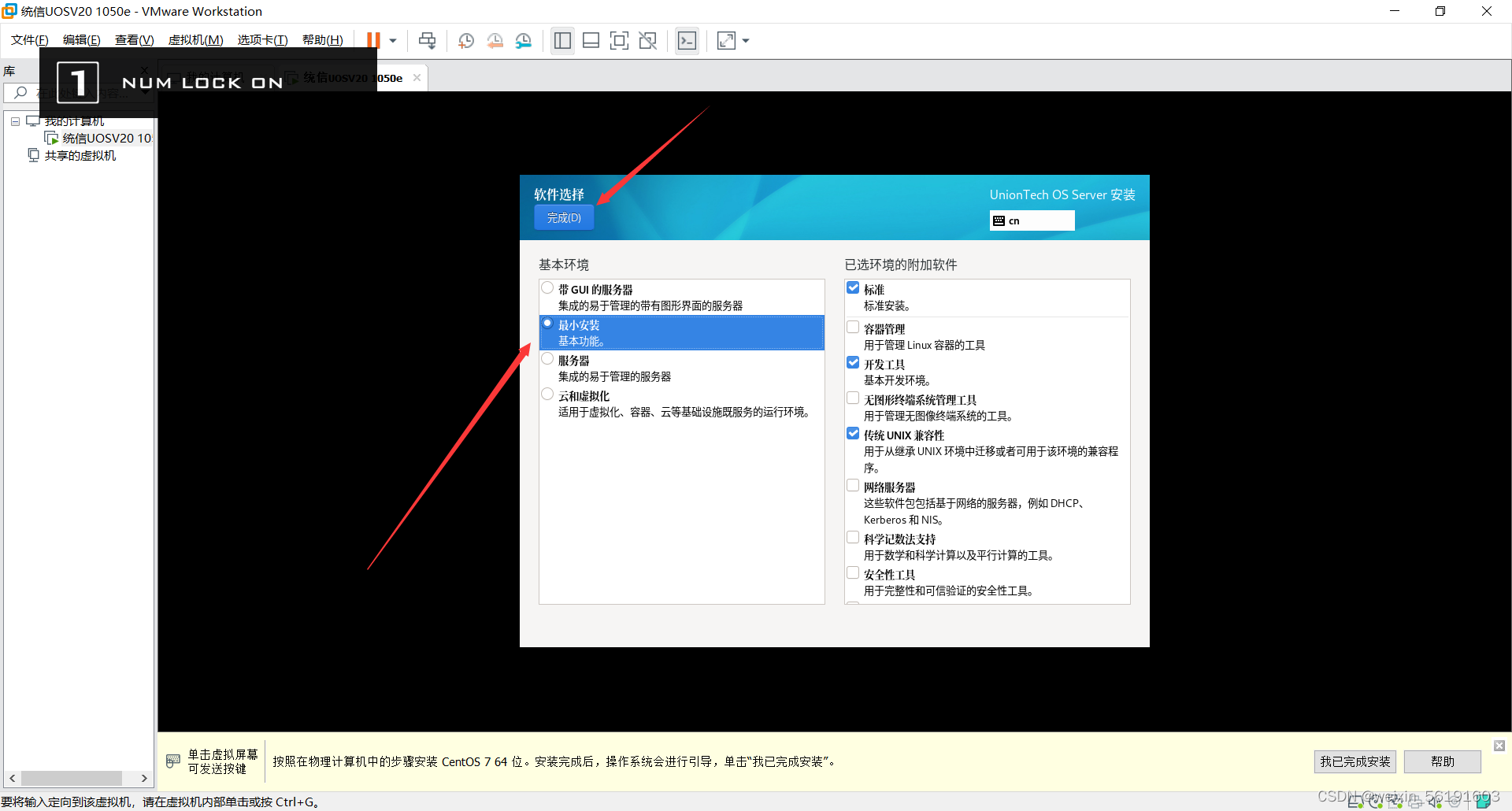
点击网络 确保有开启 记一下ip地址 等会ssh远程软件登录需要这个ip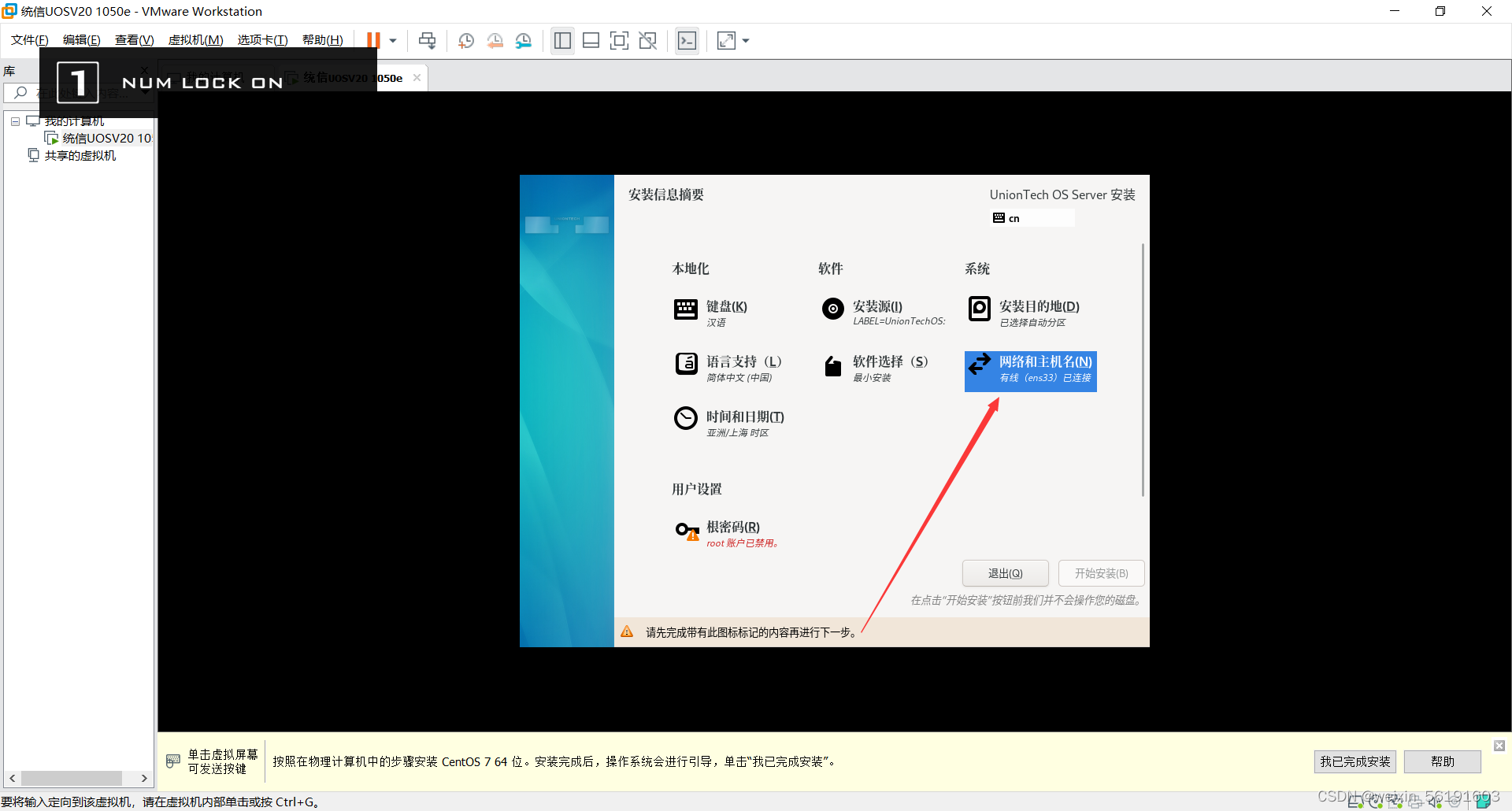
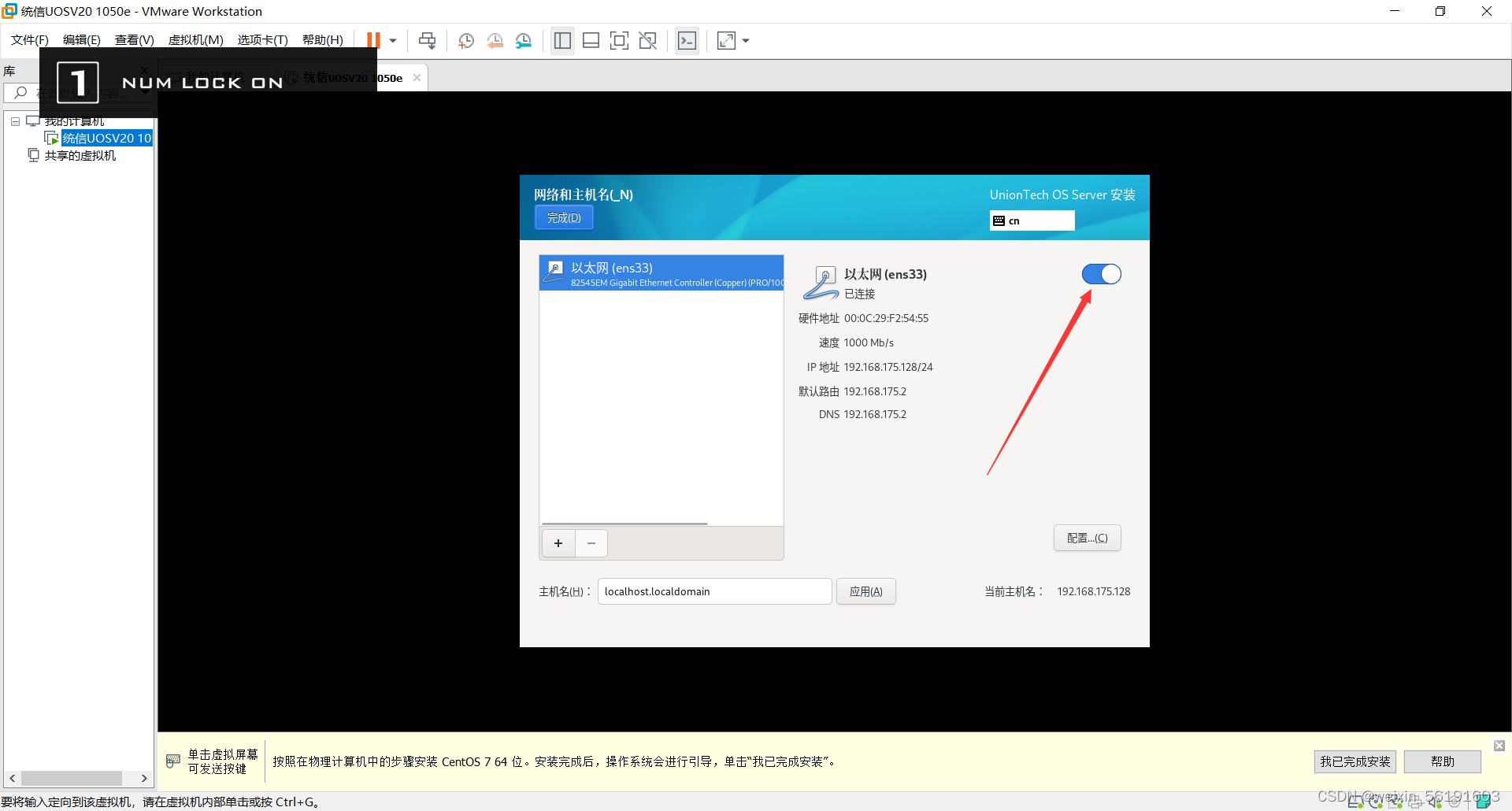
设置Root密码 自己记得住的 然后直接点完成 开始读安装进度条 安装完成重启即可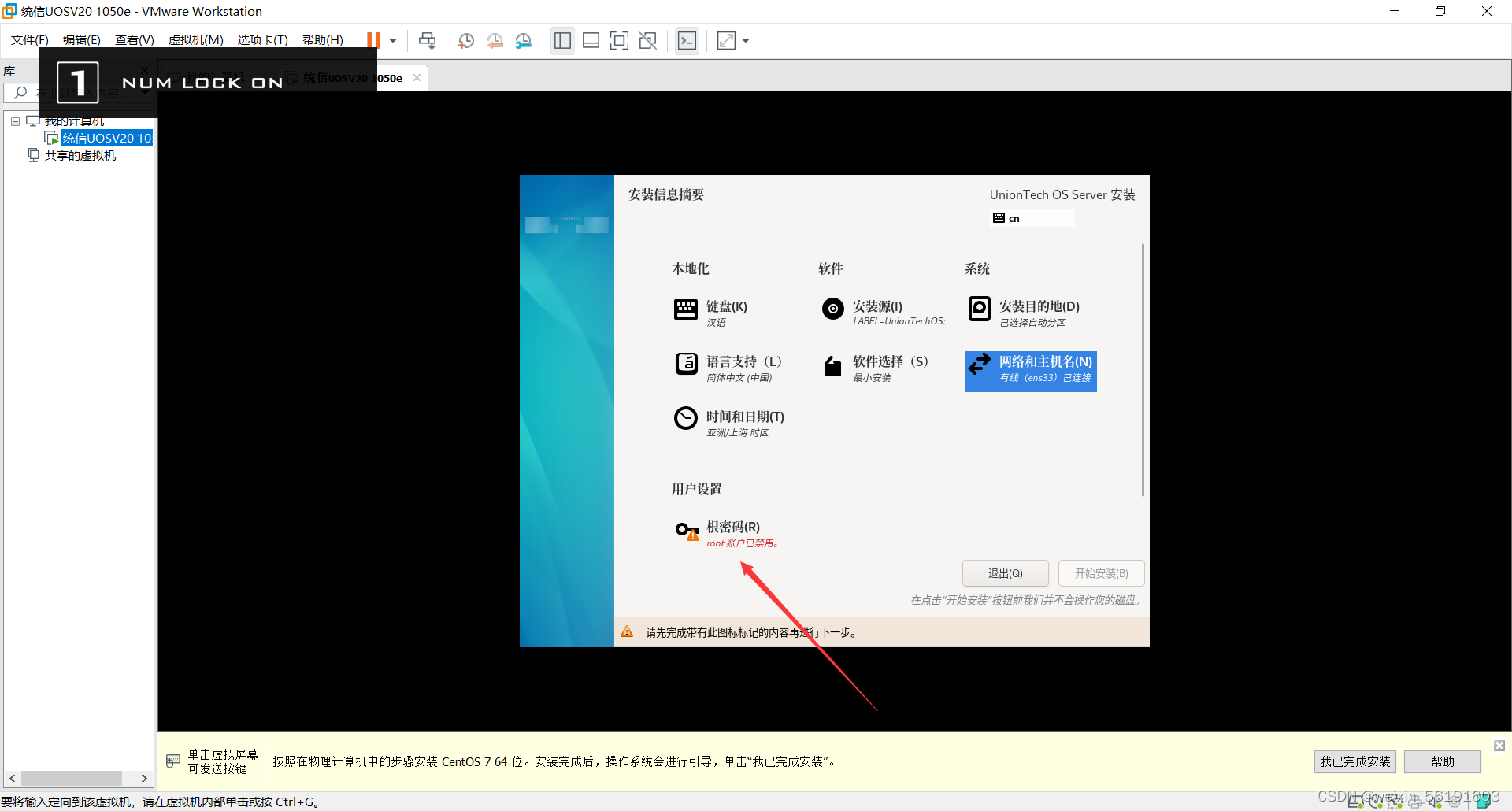

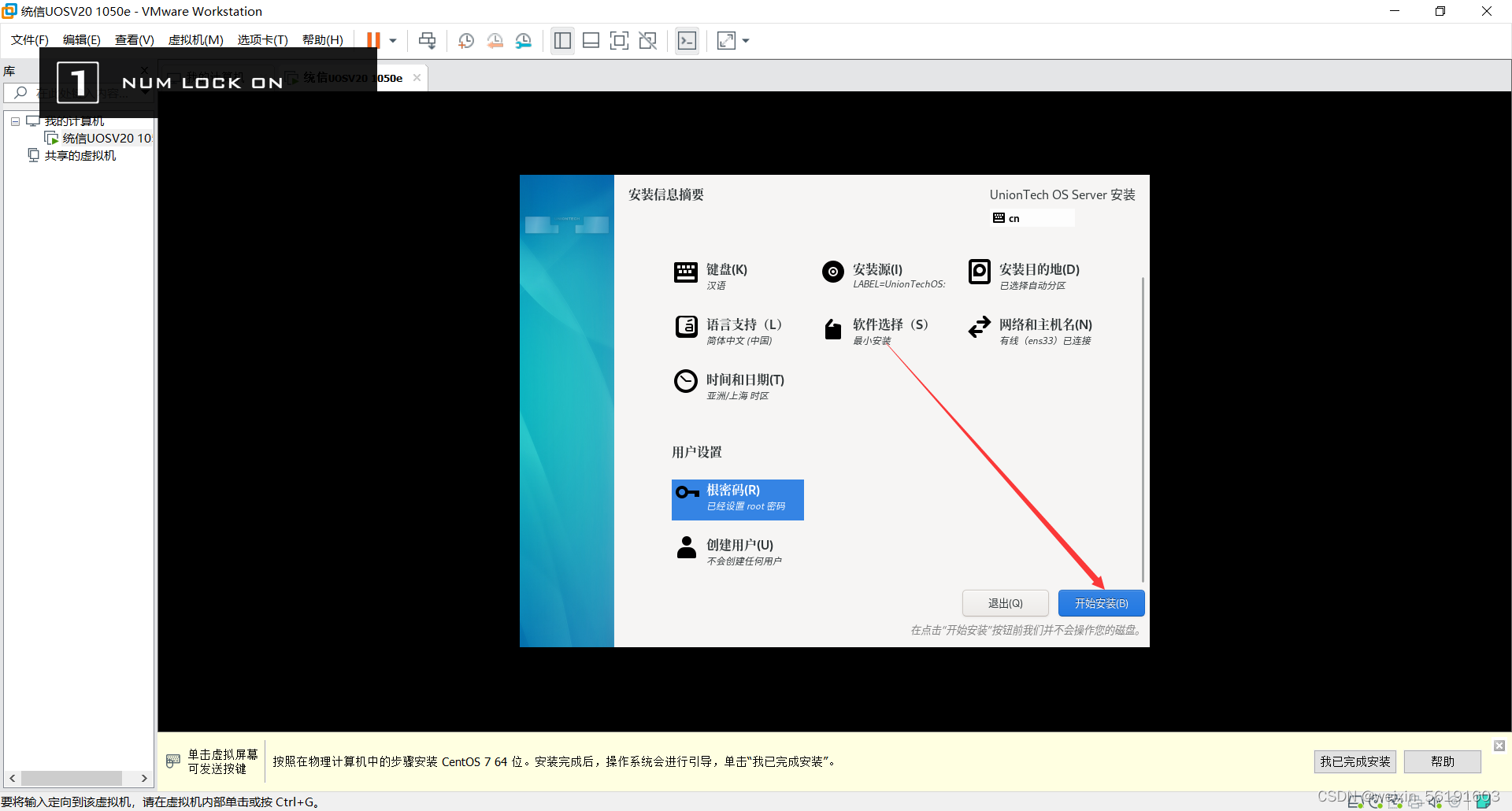
安装完成点重启系统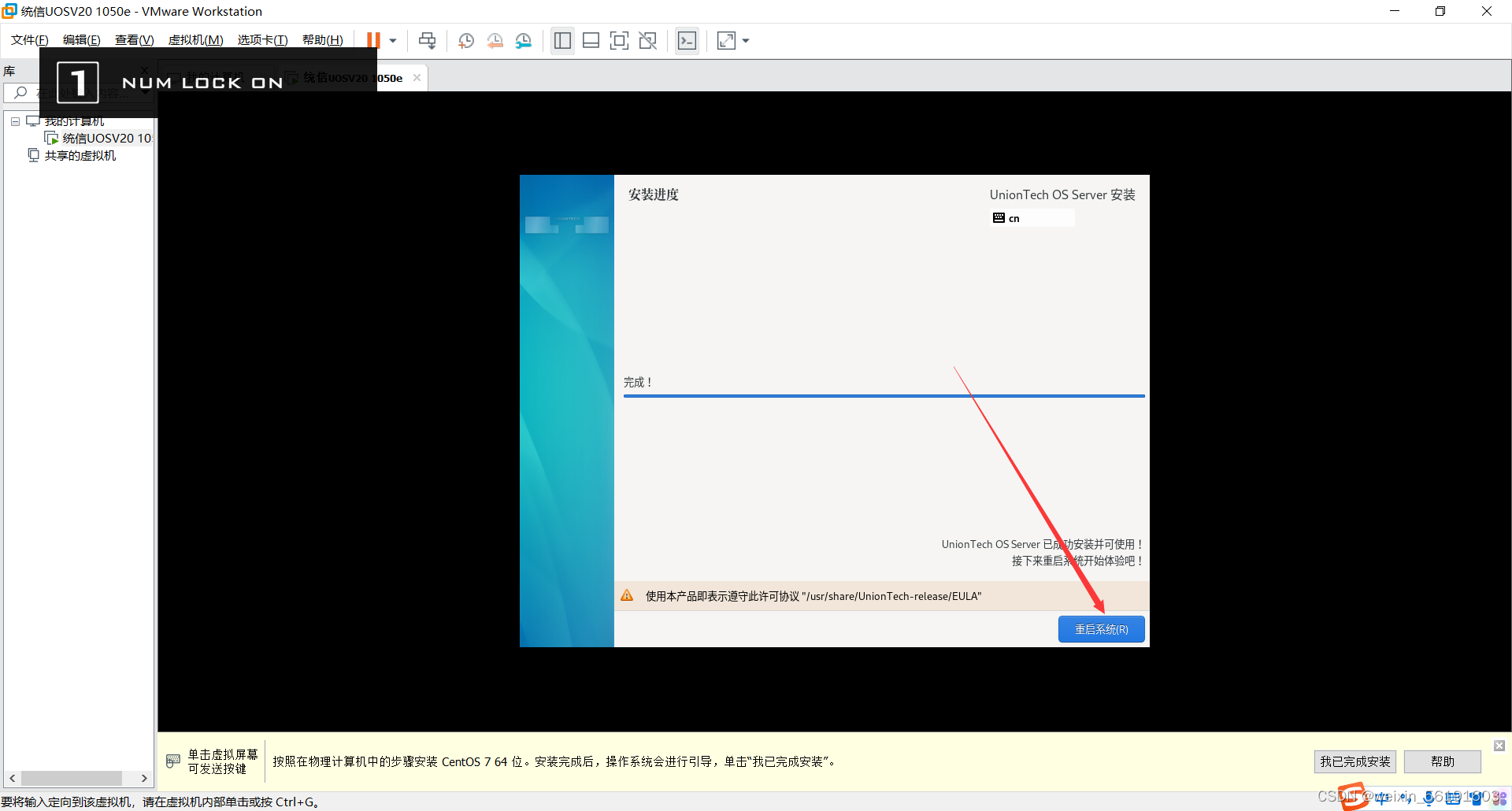
输入数字 3 接受许可
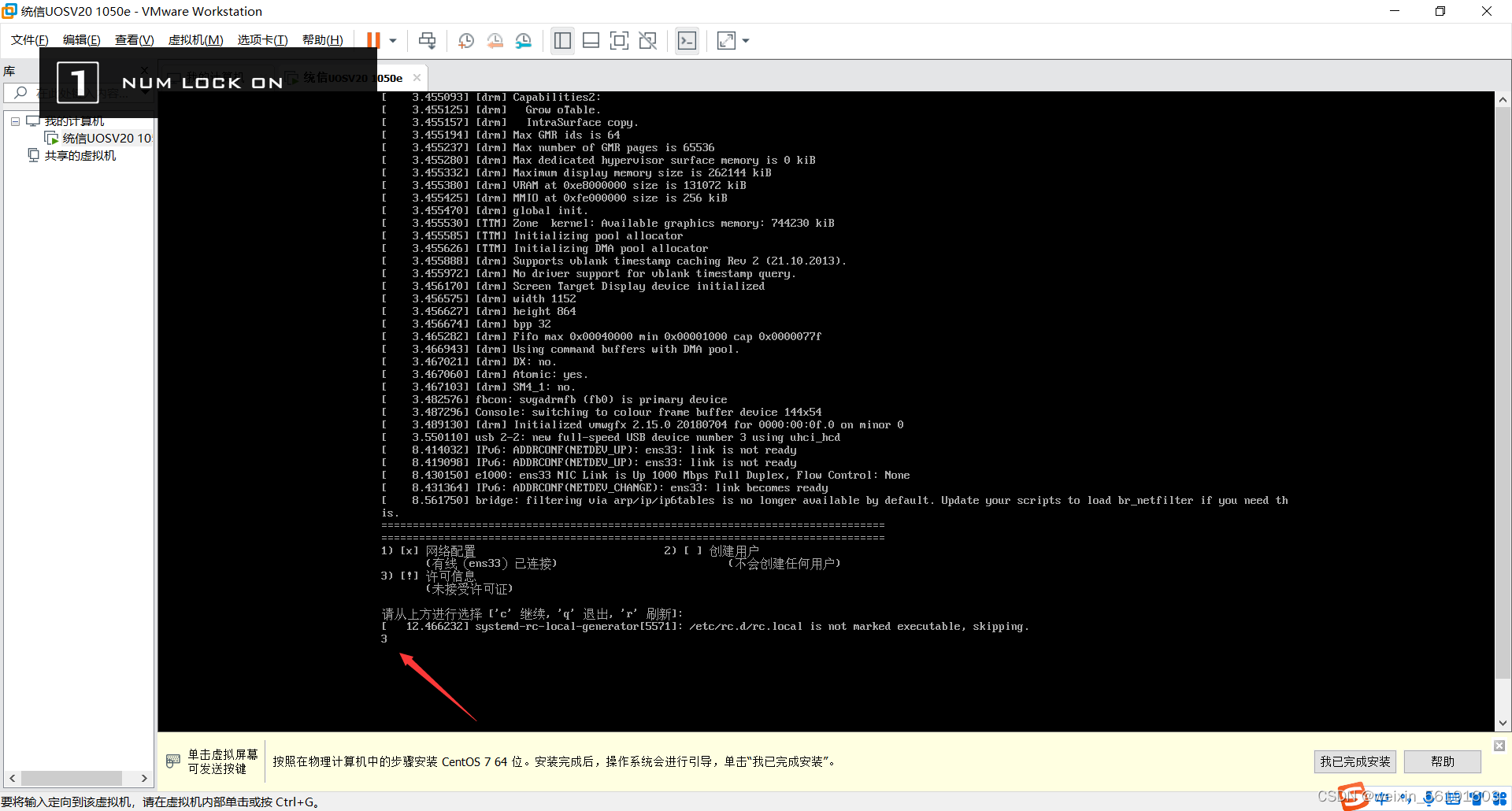
输入 2 同意许可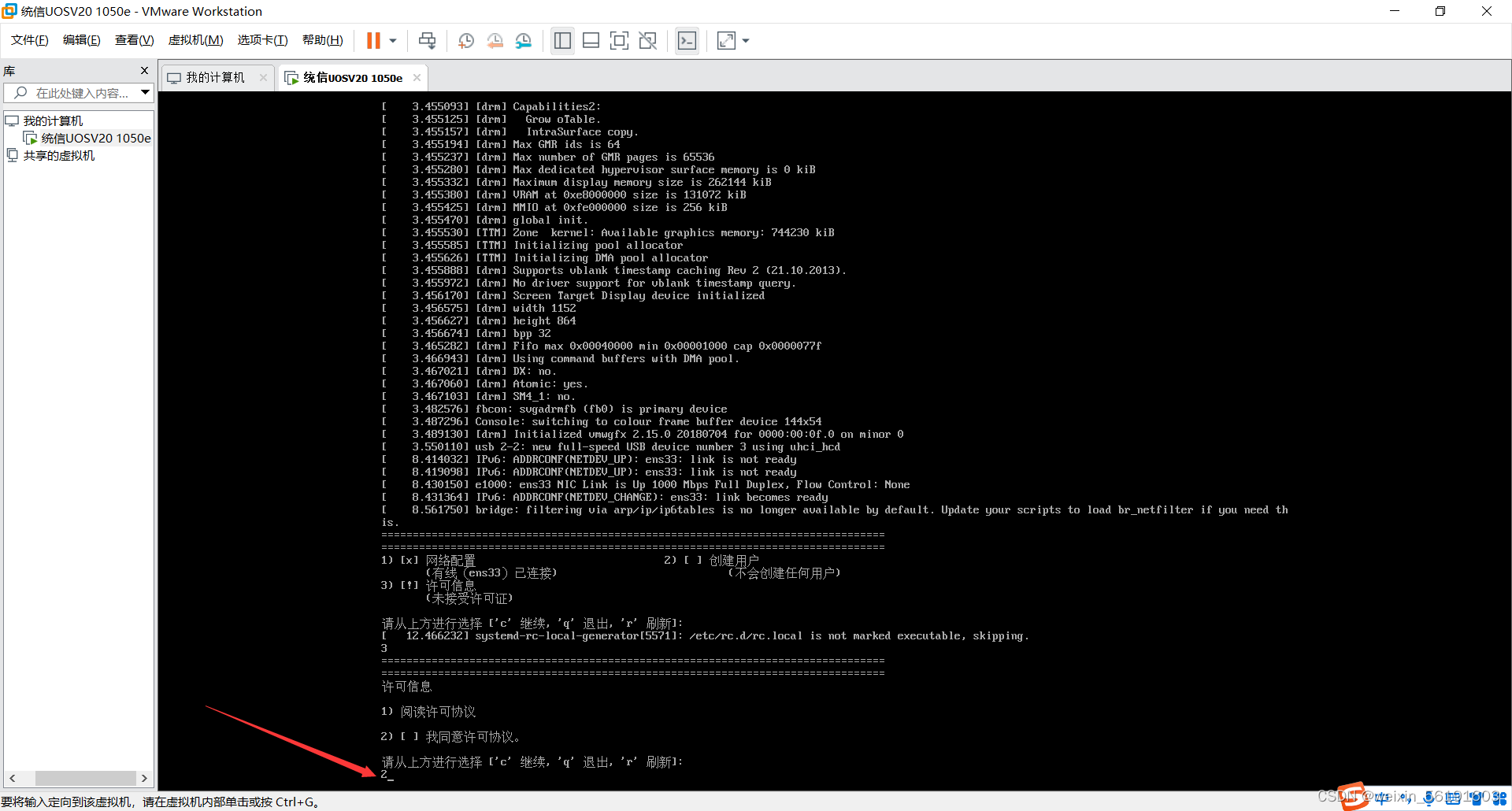
输入字母 c 继续
输入 c 显示许可 以接受 已经完成全部步骤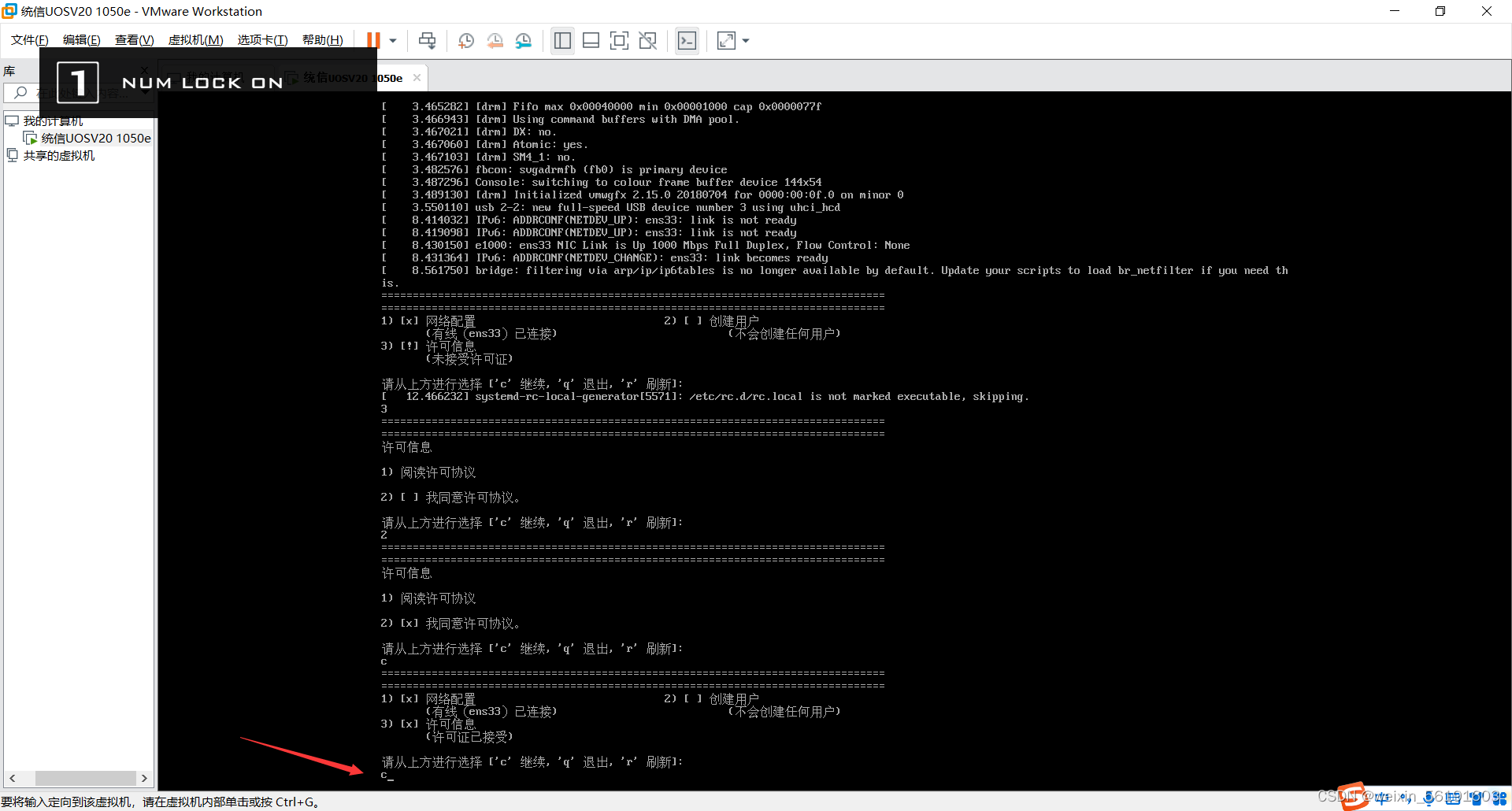
显示这个界面 login:输入root password输入:刚刚设置的root密码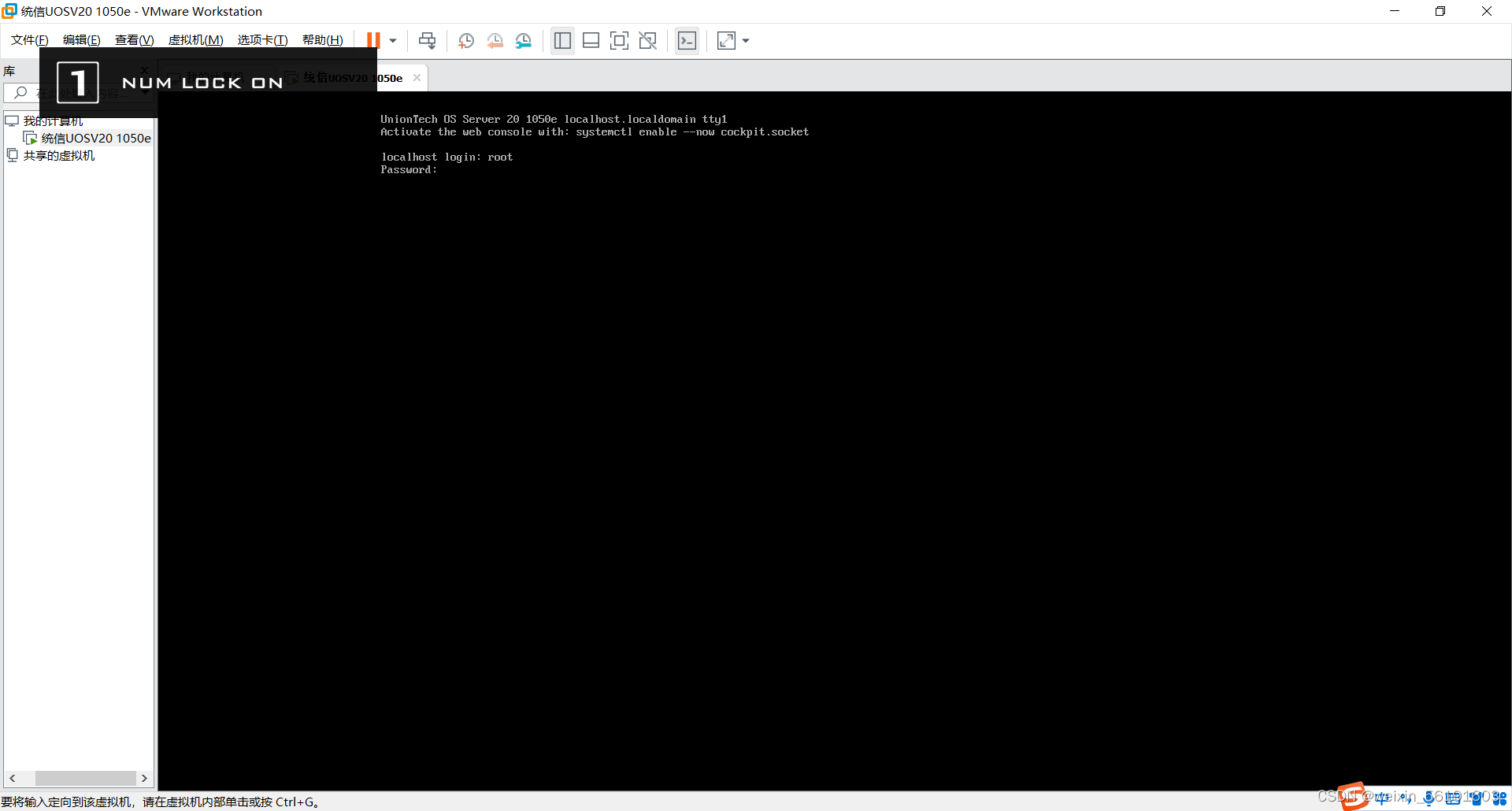
登录成功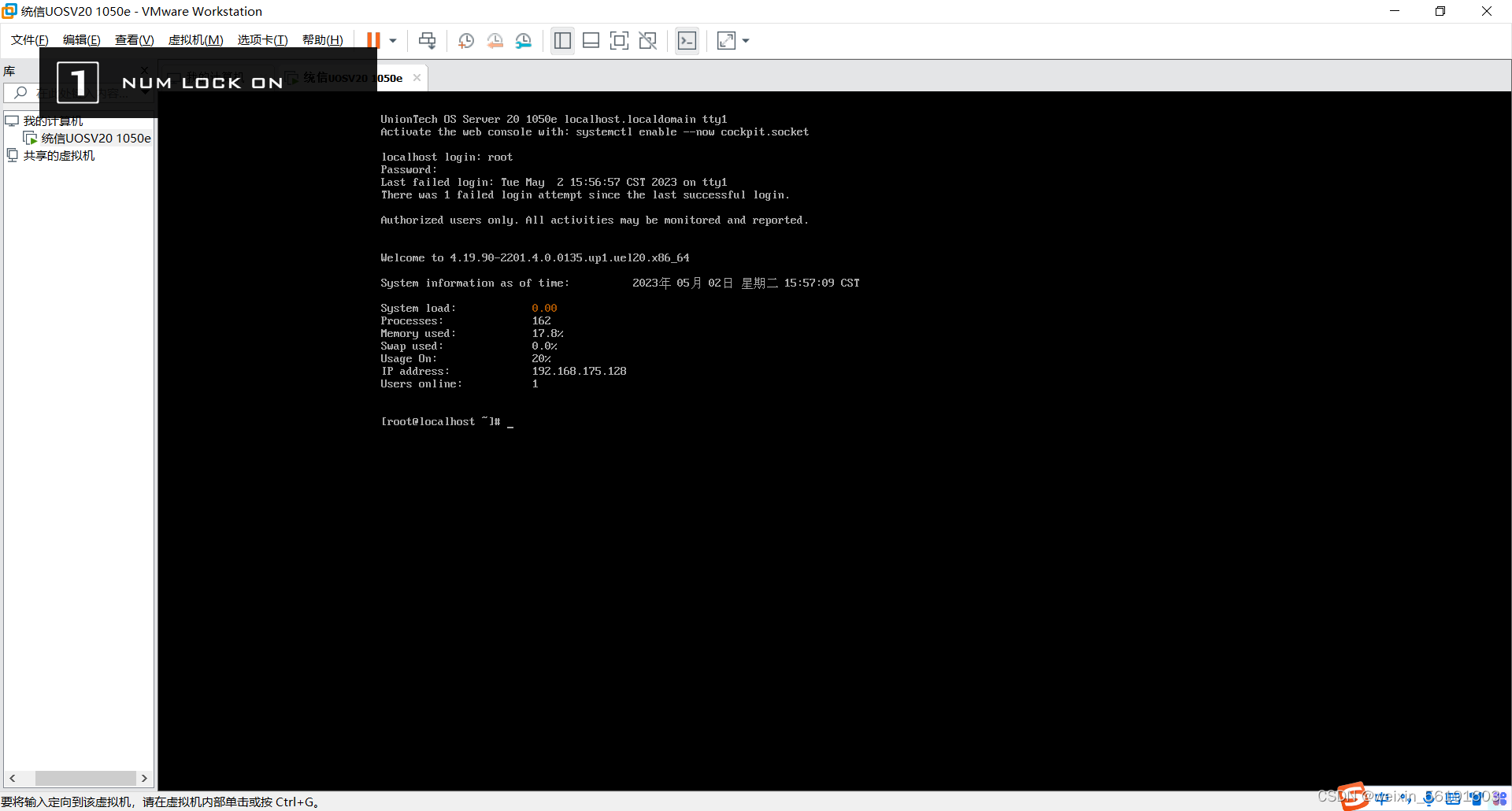
输入ip a ip空格a 查看ip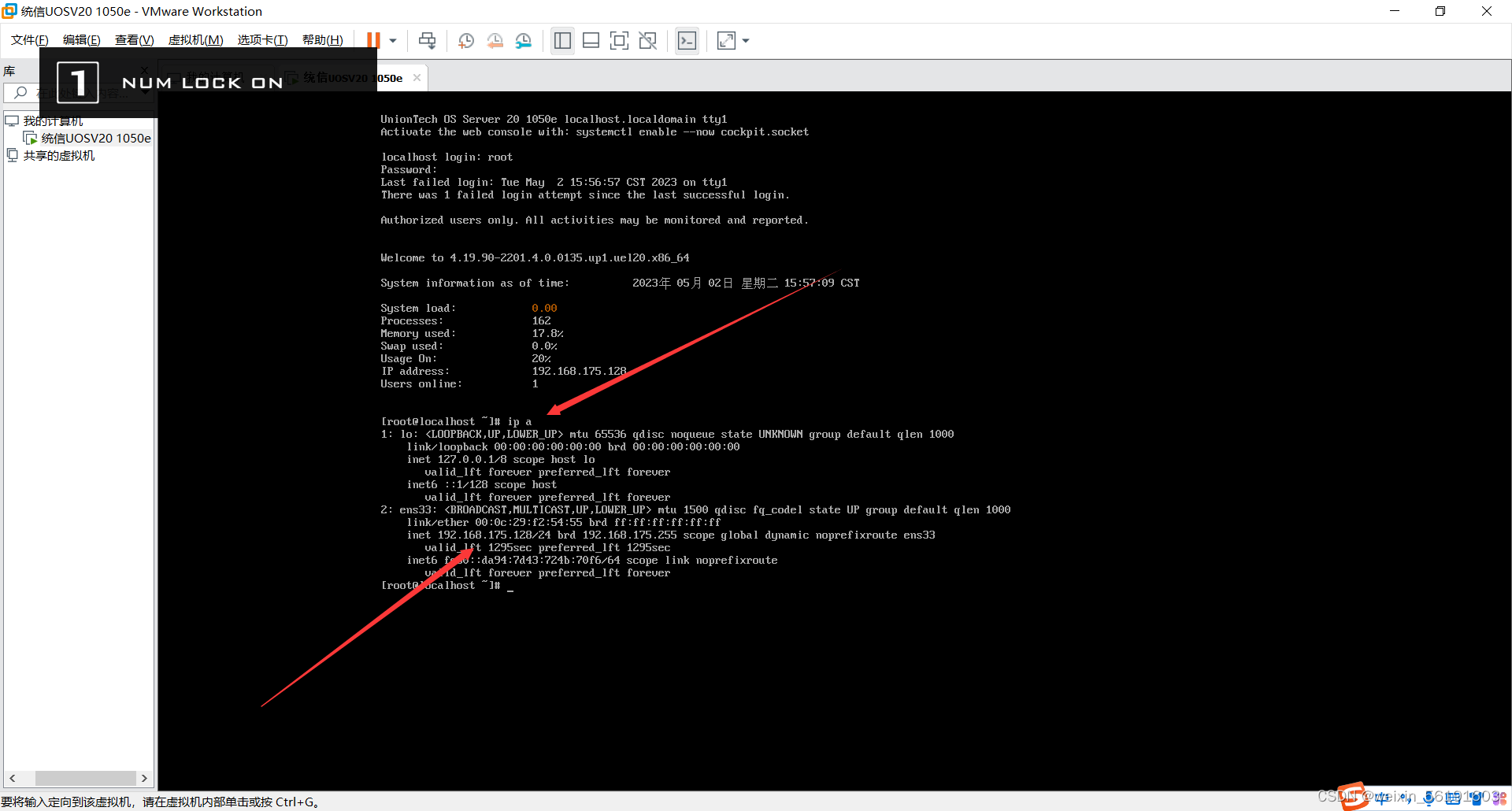
填写刚刚的ip地址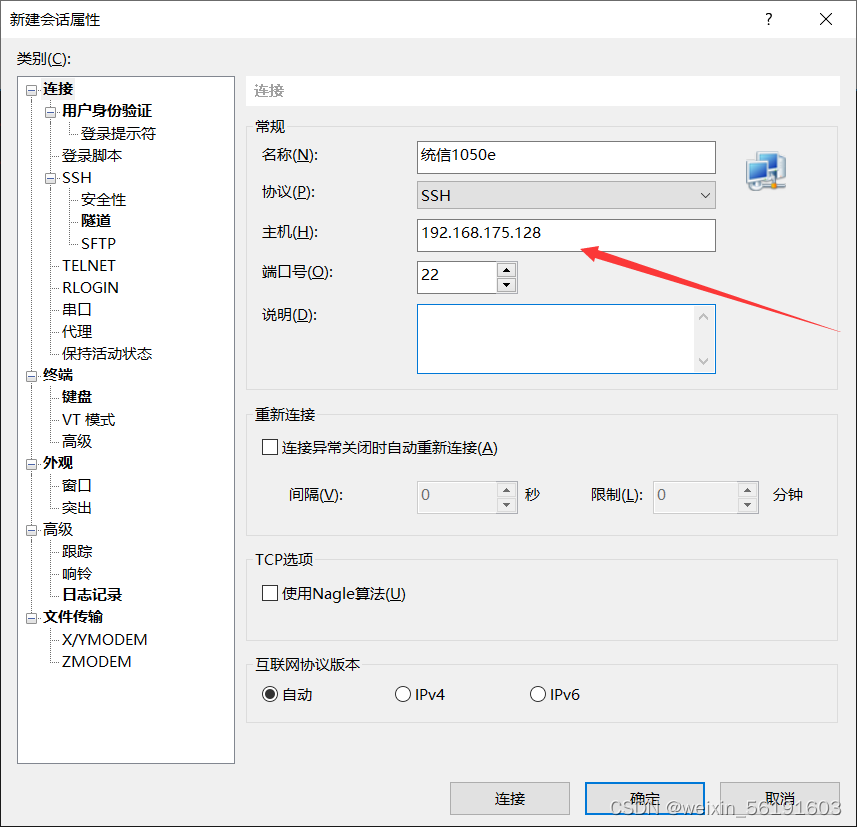
接受并保存
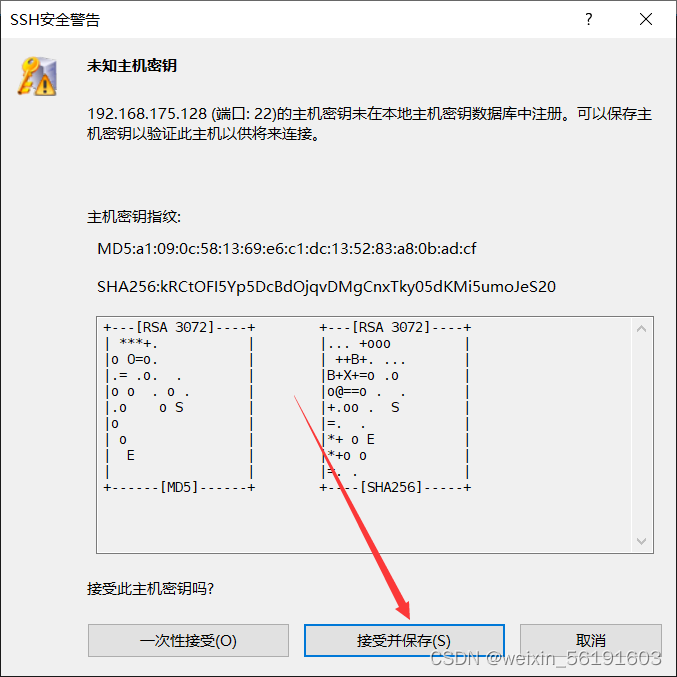
输入用户名root
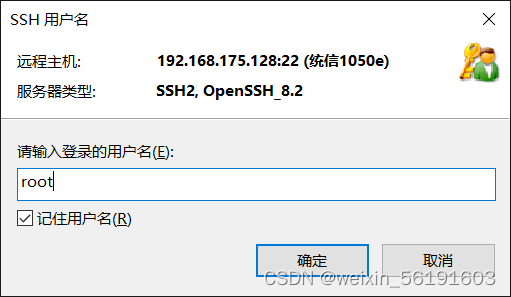
填写root的密码
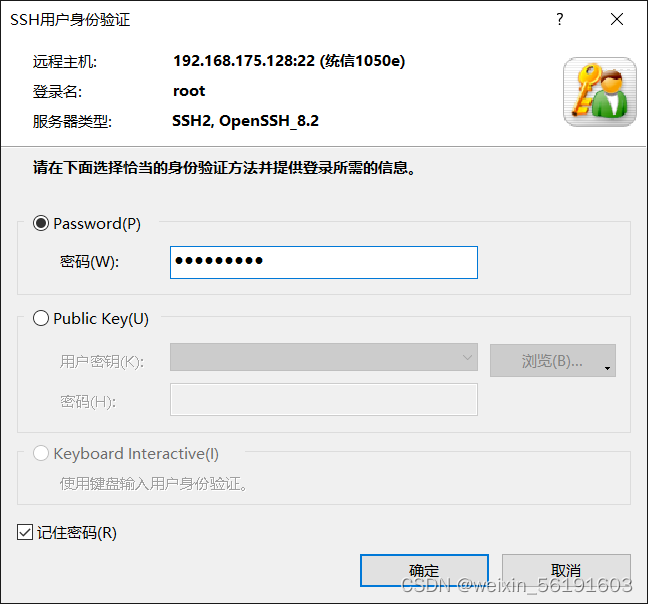
版权归原作者 weixin_56191603 所有, 如有侵权,请联系我们删除。